Содержание
Куки (на анг. Cookies) — небольшие файлы, которые ваш браузер записывает на компьютер при посещении сайтов. В этих файлах храниться информации о логинах и паролях, которые вы вводили при посещении сайта. Соответственно, когда вы в следующий раз возвращаетесь на сайт, вам не нужно ещё раз вбивать логин и пароль, ваш браузер уже помнит ваши данные, а информацию берёт из файлов сookies.
По-умолчанию в браузерах, в том числе и в Яндекс Браузере, куки включены. Однако, если вы принудительно их отключили и теперь не знаете как включить куки в Яндекс браузере, вам пригодиться наша статья. Ведь согласитесь, каждый раз вбивать логин и пароль от сайта очень утомляет. Также, в статье вы узнаете как почистить куки в Яндекс браузере.
Содержание
Для того, чтобы включить куки в Яндекс Браузере кликните в правом верхнем углу на три черточки обозначающие настройки Яндекс браузера, как показано на картинке ниже.
В открывшемся окне листаем в самый низ страницы и нажимаем на ссылку «показать дополнительные настройки».
Найдите раздел «Личные данные» и в нём перейдите в меню «Настройки содержимого«.
Вот мы и нашли раздел настроек отвечающий за поддержку cookies в браузере Яндекс. Вы можете выбрать сохранять все cookies, разрешать сохранение только для текущего сеанса или не разрешать сохранение куков на компьютере.
Для включение cookies в Яндекс браузере выберите первый пункт. Во втором случае ваши данные сайтов будут сохраняться, но только до перезагрузки браузера. В третьем случае данные куков сохраняться не будут никогда.
Также, вы можете сделать тонкую настройку cookies прописав исключения. Для этого в разделе «настройки содержимого» кликните на «исключения».
В этом меню вы можете задать индивидуальные настройки для сайтов. Например, вы хотите, чтобы ваши cookies сохранялись на всех сайтах, кроме одного, который вы делите например с вашей женой, например социальная сеть Вконтакте.
В разделе «настройки содержимого» укажите «сохранять все куки», но при этом в разделе «исключения» укажите название сайта vk.com и укажите «блокировать».
Таким образом Яндекс браузер будет сохранять куки со всех сайтов, кроме заблокированных, в нашем случае это только один сайт vk.com.
Чистим куки в Яндекс браузере
Периодически куки требуется чистить. Для этого в Яндекс браузере кликните на меню настроек и перейдите в раздел История. Или просто нажмите комбинацию клавиш на клавиатуре Ctrl+H.
По центру вы увидите список ваших посещенных сайтов. Для очистки cookies кликните справа сверху «очистить историю«.
В открывшемся окне вы можете выбрать, что конкретно вы хотите удалить и за какой промежуток.
Для надежности, рекомендуем периодически чистить всё, поэтому выберите галки на всех пунктах и выберите период «за всё время», после чего нажмите «Очистить историю».
После этого вы сотрёте с компьютера все данные о вашей истории посещений и введенных паролях в Яндекс Браузере. И кстати, тем самым вы освободите некоторое количество свободного места на жестком диске, так как эти файлы могут занимать внушительное количество места.
Более подробная информация, как почистить куки и кеш в браузерах Яндекса, Гугл Хром, Mozilla Firefox и Opera вы можете прочитать в нашей предыдущей статье как очистить кеш браузера.
Включение куки в Яндекс.Браузере
Некоторые пользователи по разным причинам могут отключать куки на определенное время. Но без них работа в сети не будет такой комфортной: вы не сможете автоматически входить в собственные аккаунты на сайтах после перезапуска веб-обозревателя, сохранять их настройки, будет недоступно взаимодействие сайтов с вашим местоположением.
- Для того чтобы включить cookies в Яндекс.Браузере обратно, достаточно просто зайти в его «Настройки».
Переключитесь на категорию «Сайты» и выберите пункт «Расширенные настройки сайтов».</li>
Пролистайте страницу вниз до блока «Cookie-файлы». Здесь есть сразу несколько возможностей для работы с ними. Сам браузер рекомендует включать хранение куки, но вы можете выбрать и другие параметры. Первые три параметра идут на выбор, а вот возможность «Блокировать данные и файлы сторонних сайтов» подразумевается как дополнительная опция, и может быть помечена галочкой.</li>
Вы также увидите кнопку-ссылку «Настройки сайтов».</li>
Здесь будут находиться разрешенные постоянно, на один сеанс и запрещенные куки. Управлять ими можно прямо находясь на странице любого сайта — так в дальнейшем вы сможете сформировать список cookie, которые будут приниматься/отклоняться веб-обозревателем.</li>
Для управления файлами конкретного сайта кликните по иконке в адресной строке, что находится левее названия сайта, и перейдите по ссылке «Подробнее».</li>
Если вы не можете пользоваться каким-то сайтом или он уведомляет вас о том, что куки отключены, обязательно загляните на вкладку «Заблокированные» — возможно, вы по ошибке отклонили запрос сайта на сохранение cookie.
В «Разрешениях» первой же строкой будет ссылка с количеством принятых куки для этого сайта.</li>Если перейти по ней, увидите категории cookie, с которыми можно работать: просматривать удалять, блокировать (поддерживается удаление и блокировка только самих групп, а не каждого файла индивидуально). Эти же данные можно будет редактировать в меню, о котором мы рассказали выше на 2 шага.</li>Вторая кнопка-ссылка «Cookie-файлы и данные сайтов» менее функциональна.</li>Она предполагает лишь просмотр сохраненных на компьютере куки-файлов и их удаление по одиночке или все сразу.</li></ol>Теперь вы знаете, как включать куки на всех сайтах или выборочно и управлять исключениями. Мы рады, что смогли помочь Вам в решении проблемы.Опишите, что у вас не получилось. Наши специалисты постараются ответить максимально быстро.
Помогла ли вам эта статья?
Cookie — это фрагменты данных, сохраняющиеся на компьютере после выхода в интернет и периодически запрашиваемые веб-серверами у компьютеров же. Как в Яндекс браузере включить куки, если они были кем-то выключены и как их настроить? Мы расскажем, что делать.
Как включить опцию
Включенные куки несут в себе риск для сохранения приватности, однако польза от их работы несоизмеримо больше. Кроме того, деактивируя эту опцию, мы получаем кучу неудобств: неработающая веб-аналитика и автозаполнение форм, отсутствие возможности сохранения авторизации на страницах соцсетей, интернет магазинов и т. д.
Где включить файлы cookie в Яндекс браузере (восстановить общие настройки):
- Открыть меню поисковика (кнопка в верхнем правом углу окна).
- Перейти ко вкладке “Настройки”.
- Прокрутить окно вниз и нажать на “Показать дополнительные настройки”.
- Ищем раздел “Личные данные”, жмем на кнопку “Настройки содержимого”.
- В подразделе “Файлы cookie” поставить отметку на “Разрешать сохранение локальных данных”.
- Если есть отметка напротив “Блокировать данные и файлы cookie сторонних сайтов” — снимаем ее.
- Нажимаем на кнопку “Готово”, чтобы включить опцию.
Как разрешить заблокированные файлы cookies в браузере Яндекс для конкретного сайта:
- Вызываем панель Protect. Открываем сайт, для которого делаются изменения и кликаем по иконке в левой стороне умной строки, под названием вкладки. ( Хотите узнать, как отключить Protect в Яндекс браузере — переходите по ссылке и читайте статью)
- В верхней части панели, под описанием соединения, есть кнопка “Подробнее”. Жмем на нее.
- Прокручиваем окно до раздела “Разрешения”.
- Кликаем по самой первой строке, “… файлов cookie для этого сайта”.
- Переходим ко вкладке “Заблокировано”.
- Выделяем нужный пункт щелчком левой кнопки мыши, а затем жмем на “Разрешить”, чтобы включить куки в Яндекс браузере.
- После снятия всех блокировок (или части) жмем на “Готово”.
Ниже мы расскажем как настроить для куки исключения. В другой нашей статье вы можете узнать, как очистить кэш в Яндекс браузере.
Как посмотреть данные
В этом поисковике есть функционал, позволяющий просматривать cookie для сайтов и подробности, с ними связанные. Как в Яндекс браузере посмотреть куки, где они хранятся:
- Повторить пункты 1-4 самой первой инструкции (“Где включить”).
- Нажать на кнопку “Показать cookie и данные сайтов” (Или просто открыть раздел «Разрешены»)
На экран будет выведен длинный список с адресами сайтов и количеством данных напротив. Чтобы просмотреть подробности, нажмите на нужную строчку. Теперь вы знаете, где находятся куки в браузере Яндекс, где найти эти файлы и как их посмотреть.
Как настроить исключения
Также вы можете задать постоянные настройки для определенных сайтов или мессенджеров — разрешить или запретить для них использование куки. Как включить / заблокировать cookies в Яндекс браузер:
- Открываем меню поисковика.
- Жмем на кнопку “Настройки”.
- Прокручиваем окно до “Показать дополнительные настройки” и кликаем по этой кнопке.
- В разделе “Личные данные” жмем на “Настройки содержимого”.
- В подразделе “Файлы cookie” кликаем по “Управление исключениями”.
- Поверх основного окна появится еще одно. Здесь в специальное поле нужно вставить адрес сайта, для которого вы хотите установить правило.
- Напротив поля с адресом есть три пункта: “Разрешить” (подключить cookies), включить поддержку “На один сеанс” и “Блокировать”. Отмечаем нужный вариант.
- Если нужно настроить исключения для нескольких сайтов, повторяем п. 6 и п. 7 столько раз, сколько это необходимо.
- Когда будут выполнены все настройки куки в браузере Яндекс, жмем на кнопку “Готово”.
Обратите внимание: чтобы изменения вступили в силу, а система работала без ошибок, необходимо перезапустить поисковик. Компьютер перезагружать не нужно.
Ещё по теме






- https://computernotes.ru/programmy/kak-vklyuchit-kuki-v-yandeks-brauzere.html
- https://lumpics.ru/how-to-enable-cookie-in-yandex-browser/
- https://googlechro-me.ru/kak-v-yandex-brauzere-vklyuchit-kuki/

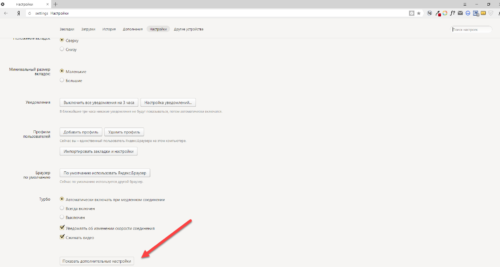
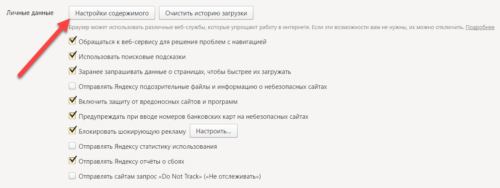
 Как включить cookies в браузере?
Как включить cookies в браузере?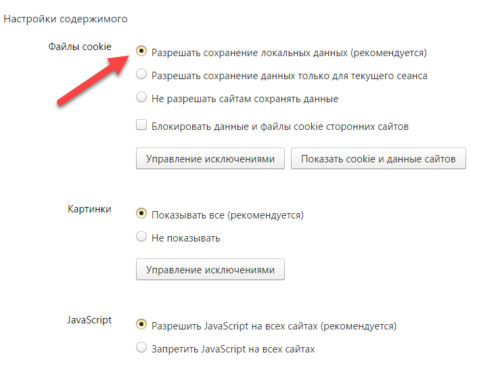
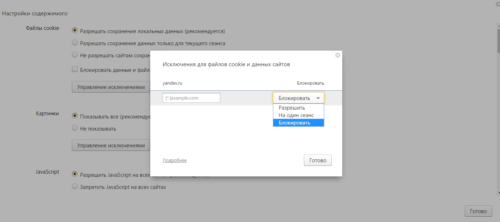
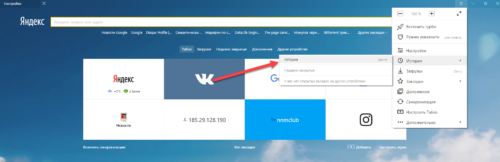
 Как можно заблокировать сторонние куки в популярных браузерах?
Как можно заблокировать сторонние куки в популярных браузерах?
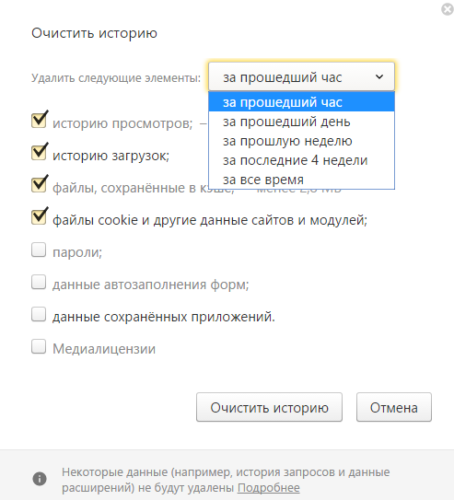
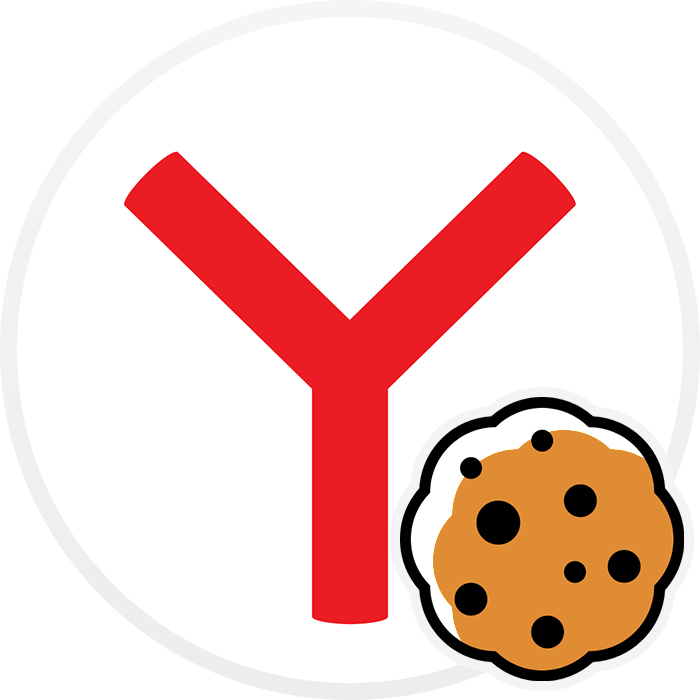
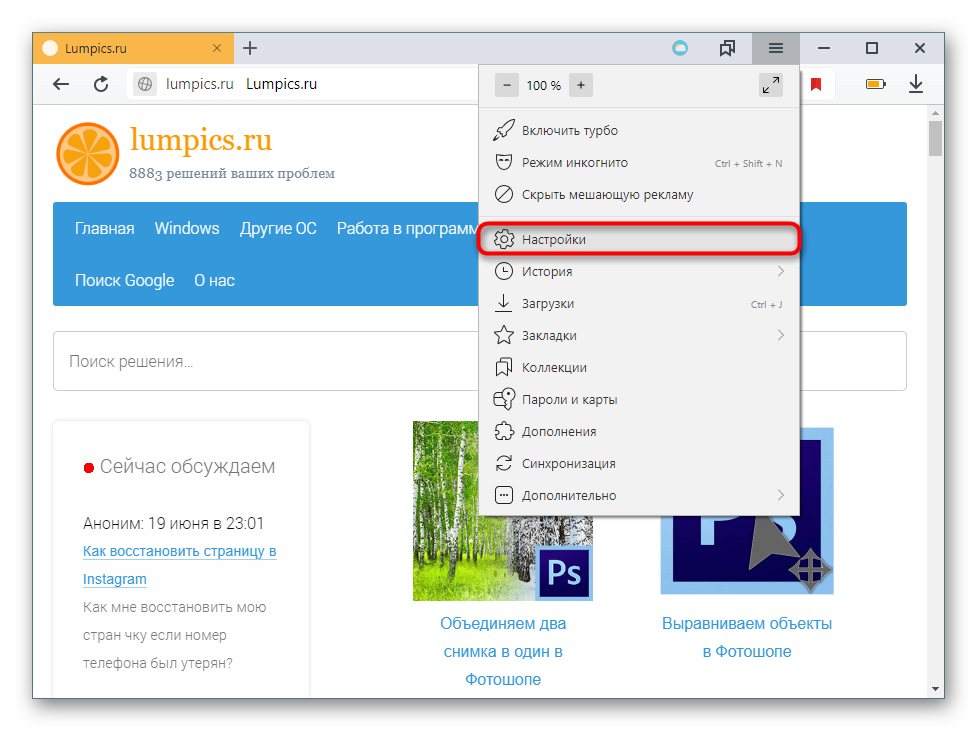
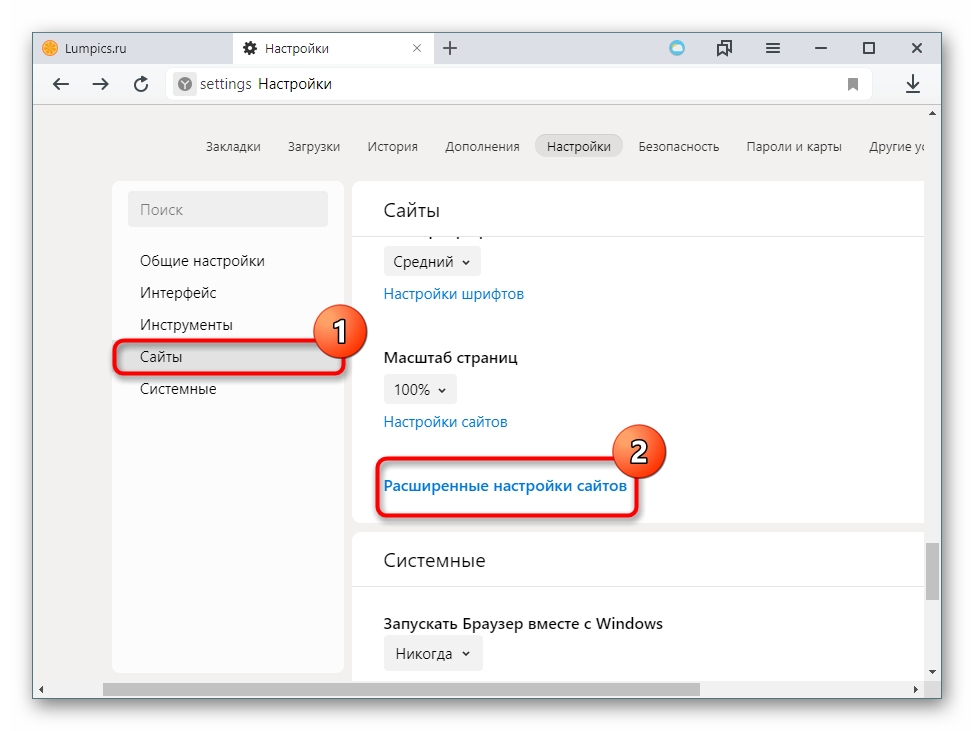

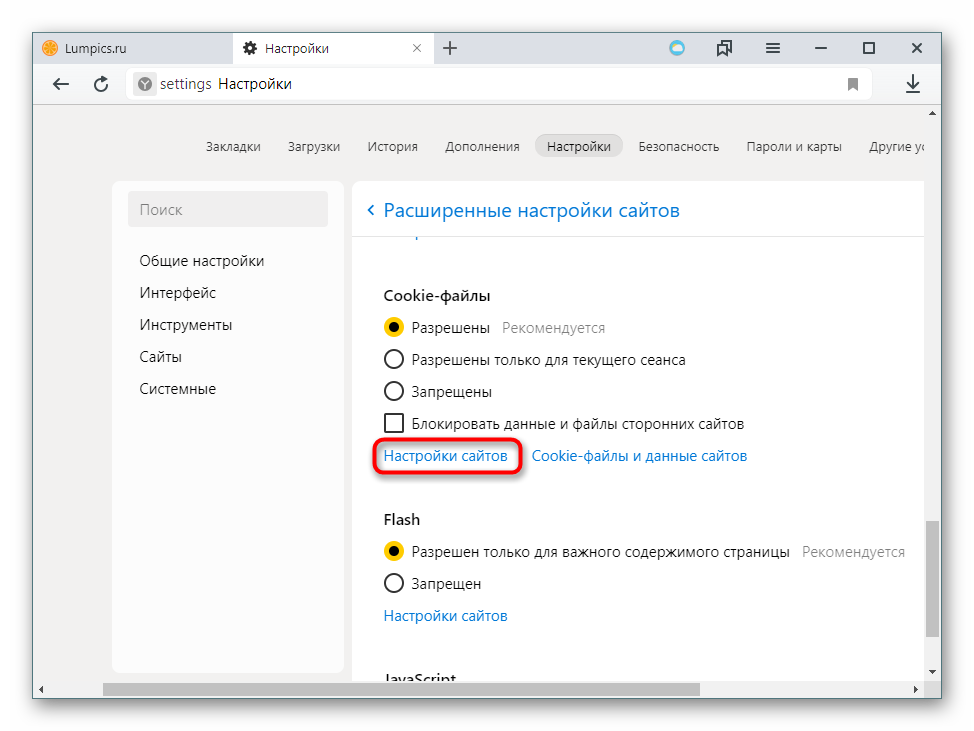
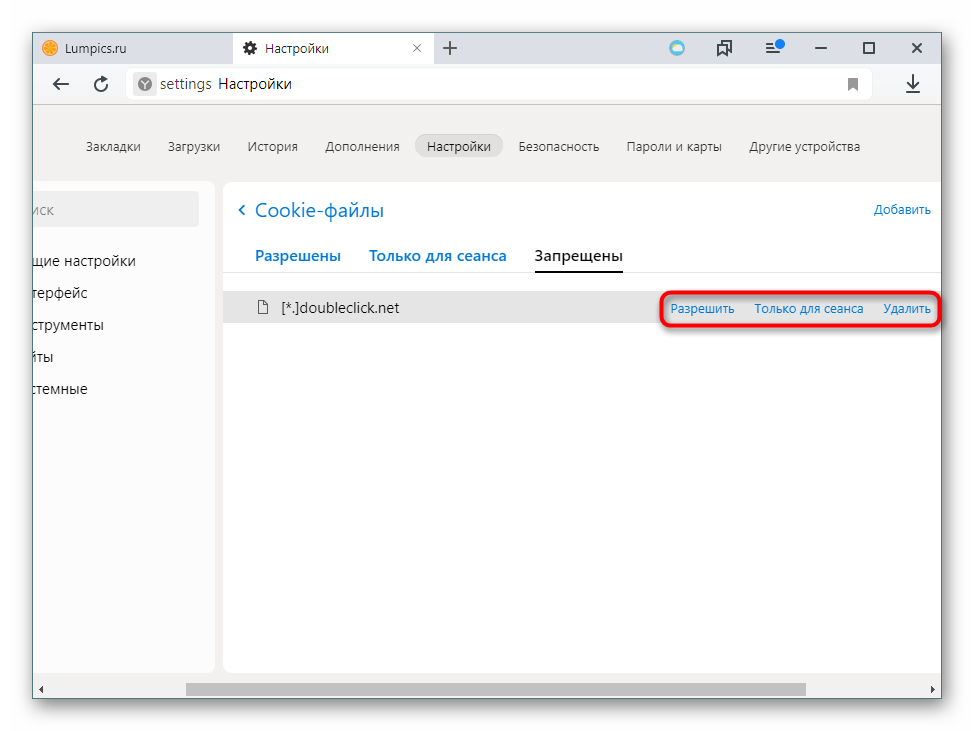
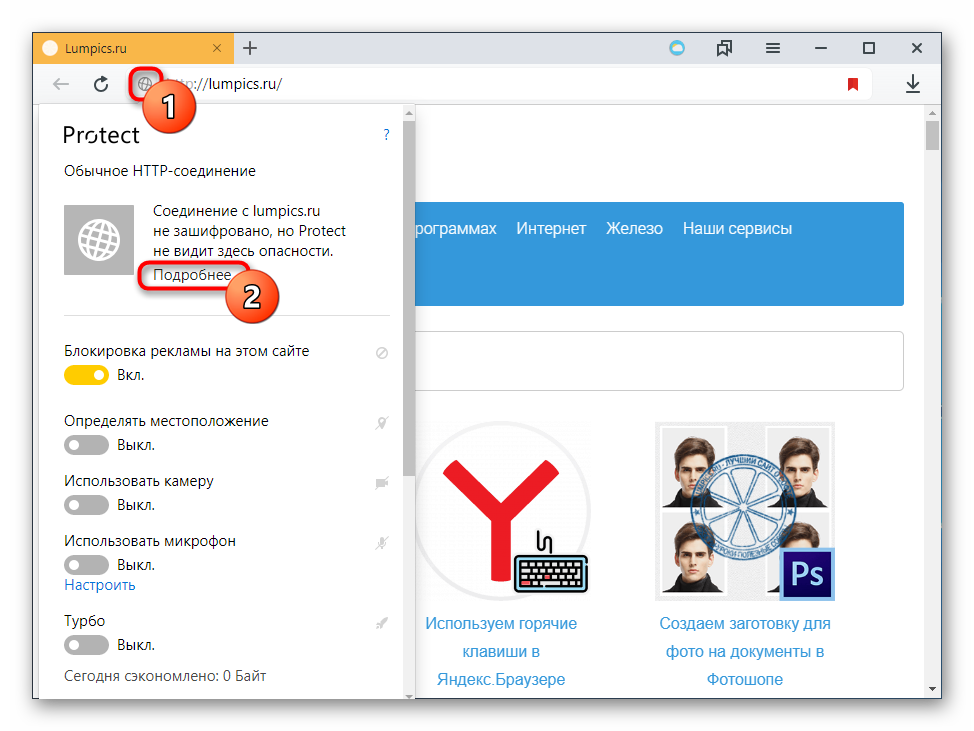
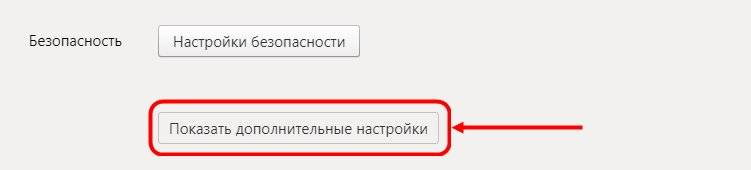
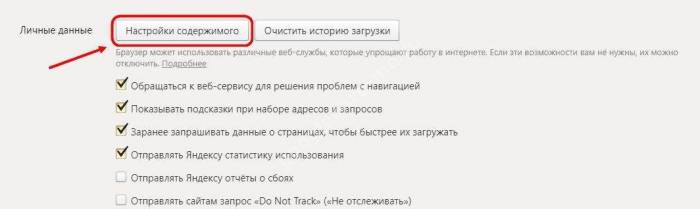
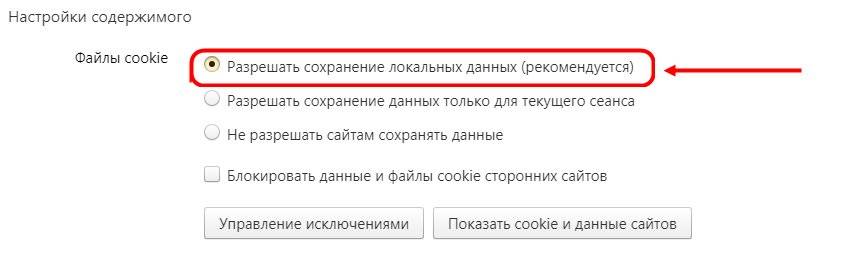

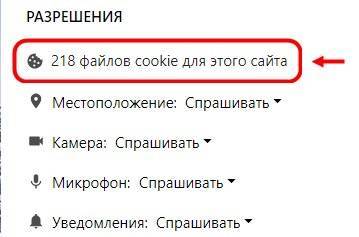
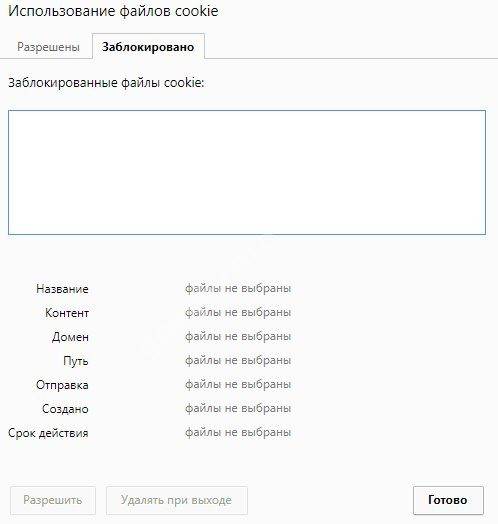
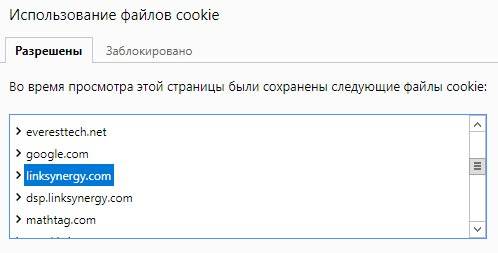
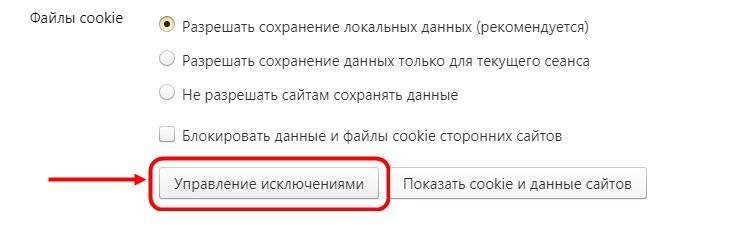
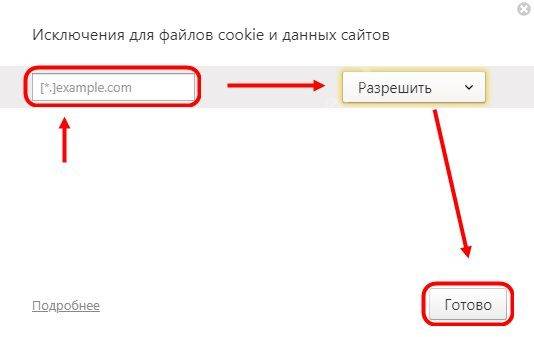



 Как включить Куки (Cookies) в популярных браузерах
Как включить Куки (Cookies) в популярных браузерах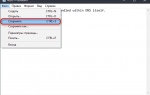 Как включить и отключить родительский контроль в Яндекс Браузере?
Как включить и отключить родительский контроль в Яндекс Браузере? Настройка целей в «Яндекс.Метрике»
Настройка целей в «Яндекс.Метрике»